bluetooth TOYOTA SUPRA 2022 Instruksjoner for bruk (in Norwegian)
[x] Cancel search | Manufacturer: TOYOTA, Model Year: 2022, Model line: SUPRA, Model: TOYOTA SUPRA 2022Pages: 402, PDF Size: 107.67 MB
Page 28 of 402
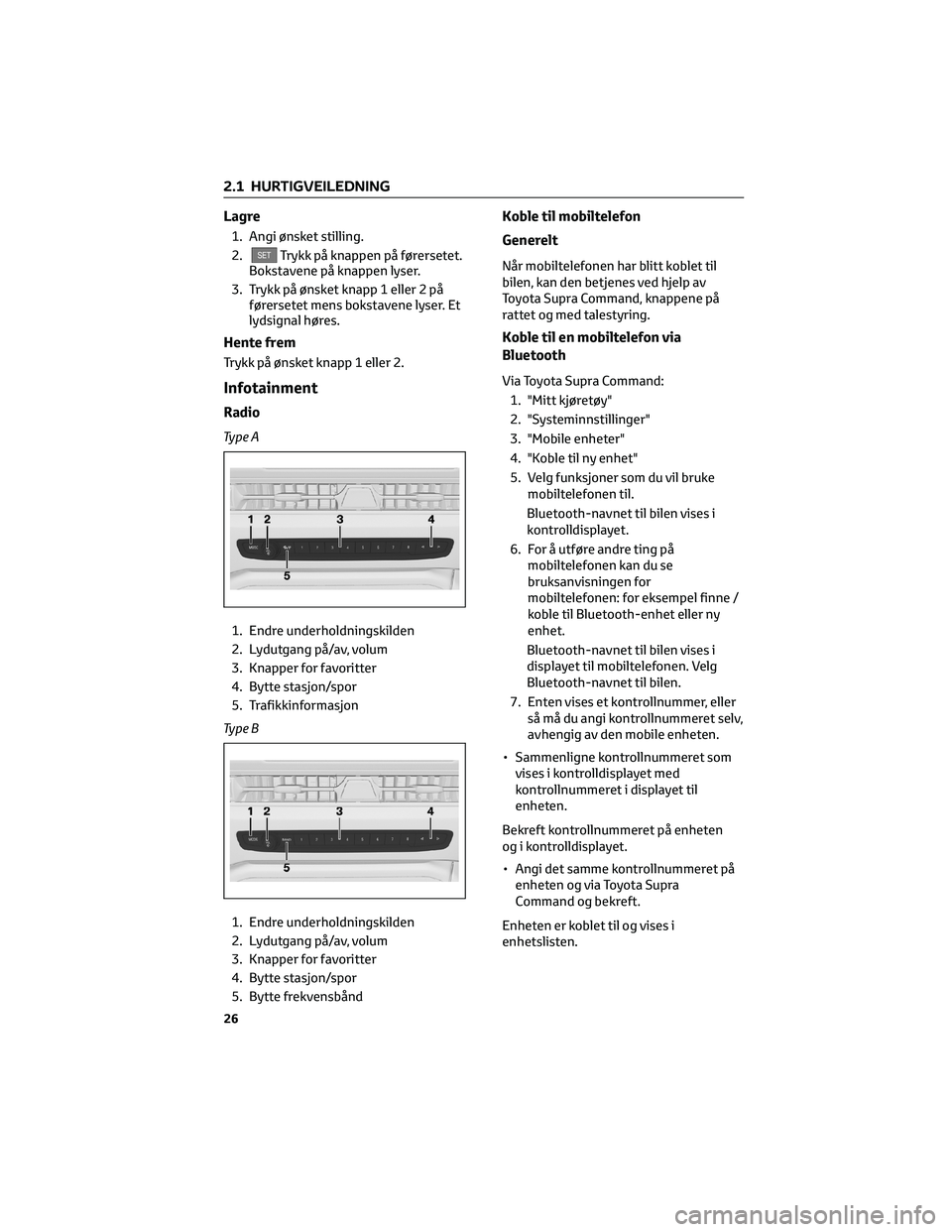
Lagre
1. Angi ønsket stilling.
2.
Trykk på knappen på førersetet.
Bokstavene på knappen lyser.
3. Trykk på ønsket knapp 1 eller 2 på
førersetet mens bokstavene lyser. Et
lydsignal høres.
Hente frem
Trykk på ønsket knapp 1 eller 2.
Infotainment
Radio
Ty p e A
1. Endre underholdningskilden
2. Lydutgang på/av, volum
3. Knapper for favoritter
4. Bytte stasjon/spor
5. Trafikkinformasjon
Ty p e B
1. Endre underholdningskilden
2. Lydutgang på/av, volum
3. Knapper for favoritter
4. Bytte stasjon/spor
5. Bytte frekvensbånd
Koble til mobiltelefon
Generelt
Når mobiltelefonen har blitt koblet til
bilen, kan den betjenes ved hjelp av
Toyota Supra Command, knappene på
rattet og med talestyring.
Koble til en mobiltelefon via
Bluetooth
Via Toyota Supra Command:
1. "Mitt kjøretøy"
2. "Systeminnstillinger"
3. "Mobile enheter"
4. "Koble til ny enhet"
5. Velg funksjoner som du vil bruke
mobiltelefonen til.
Bluetooth-navnet til bilen vises i
kontrolldisplayet.
6. For å utføre andre ting på
mobiltelefonen kan du se
bruksanvisningen for
mobiltelefonen: for eksempel finne /
koble til Bluetooth-enhet eller ny
enhet.
Bluetooth-navnet til bilen vises i
displayet til mobiltelefonen. Velg
Bluetooth-navnet til bilen.
7. Enten vises et kontrollnummer, eller
så må du angi kontrollnummeret selv,
avhengig av den mobile enheten.
• Sammenligne kontrollnummeret som
vises i kontrolldisplayet med
kontrollnummeret i displayet til
enheten.
Bekreft kontrollnummeret på enheten
og i kontrolldisplayet.
• Angi det samme kontrollnummeret på
enheten og via Toyota Supra
Command og bekreft.
Enheten er koblet til og vises i
enhetslisten.
2.1 HURTIGVEILEDNING
26
Page 29 of 402
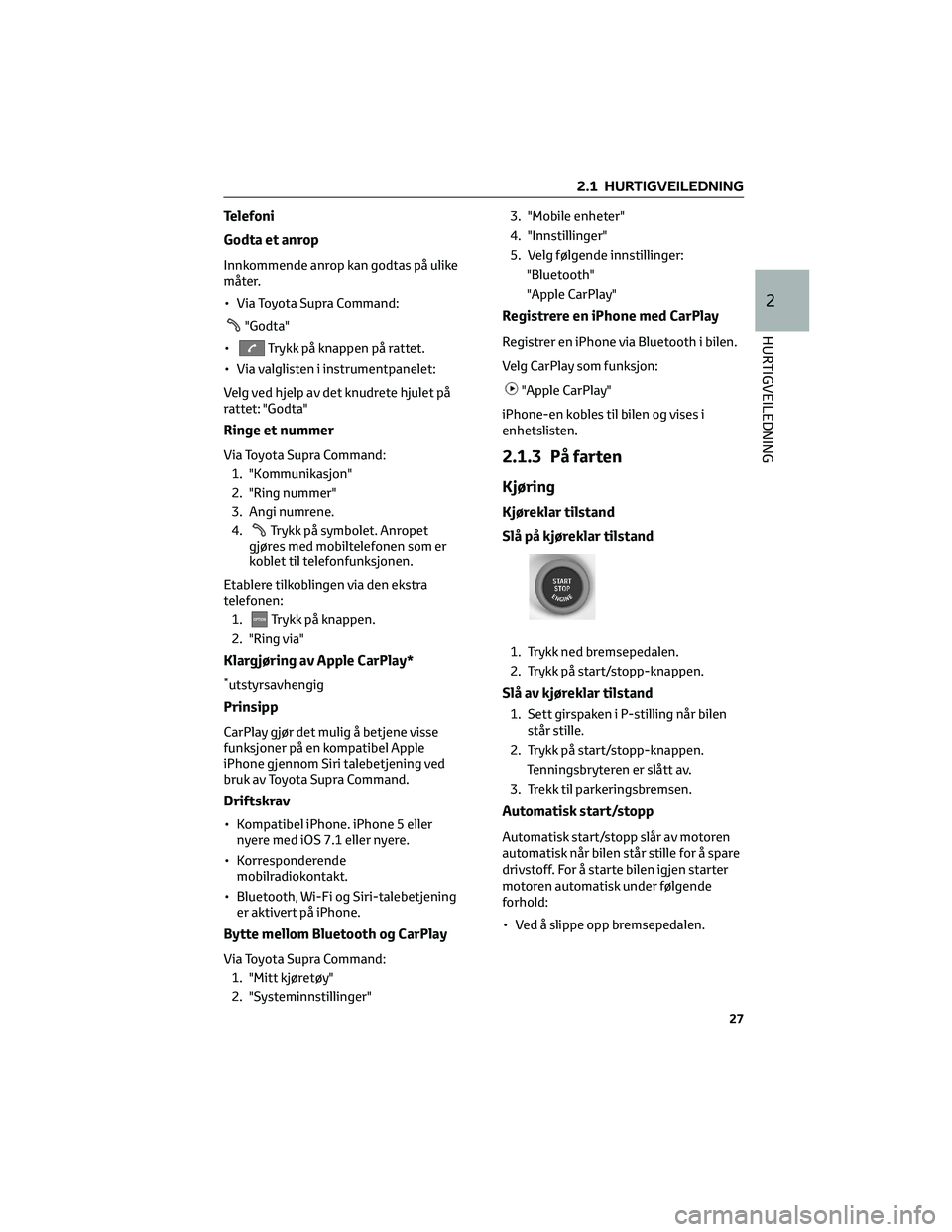
Telefoni
Godta et anrop
Innkommende anrop kan godtas på ulike
måter.
• Via Toyota Supra Command:
"Godta"
•
Trykk på knappen på rattet.
• Via valglisten i instrumentpanelet:
Velg ved hjelp av det knudrete hjulet på
rattet: "Godta"
Ringe et nummer
Via Toyota Supra Command:
1. "Kommunikasjon"
2. "Ring nummer"
3. Angi numrene.
4.
Trykk på symbolet. Anropet
gjøres med mobiltelefonen som er
koblet til telefonfunksjonen.
Etablere tilkoblingen via den ekstra
telefonen:
1.
Trykk på knappen.
2. "Ring via"
Klargjøring av Apple CarPlay*
*utstyrsavhengig
Prinsipp
CarPlay gjør det mulig å betjene visse
funksjoner på en kompatibel Apple
iPhone gjennom Siri talebetjening ved
bruk av Toyota Supra Command.
Driftskrav
• Kompatibel iPhone. iPhone 5 eller
nyere med iOS 7.1 eller nyere.
• Korresponderende
mobilradiokontakt.
• Bluetooth, Wi-Fi og Siri-talebetjening
er aktivert på iPhone.
Bytte mellom Bluetooth og CarPlay
Via Toyota Supra Command:
1. "Mitt kjøretøy"
2. "Systeminnstillinger"3. "Mobile enheter"
4. "Innstillinger"
5. Velg følgende innstillinger:
"Bluetooth"
"Apple CarPlay"
Registrere en iPhone med CarPlay
Registrer en iPhone via Bluetooth i bilen.
Velg CarPlay som funksjon:
"Apple CarPlay"
iPhone-en kobles til bilen og vises i
enhetslisten.
2.1.3 På farten
Kjøring
Kjøreklar tilstand
Slå på kjøreklar tilstand
1. Trykk ned bremsepedalen.
2. Trykk på start/stopp-knappen.
Slå av kjøreklar tilstand
1. Sett girspaken i P-stilling når bilen
står stille.
2. Trykk på start/stopp-knappen.
Tenningsbryteren er slått av.
3. Trekk til parkeringsbremsen.
Automatisk start/stopp
Automatisk start/stopp slår av motoren
automatisk når bilen står stille for å spare
drivstoff. For å starte bilen igjen starter
motoren automatisk under følgende
forhold:
• Ved å slippe opp bremsepedalen.
2.1 HURTIGVEILEDNING
27
2
HURTIGVEILEDNING
Page 47 of 402
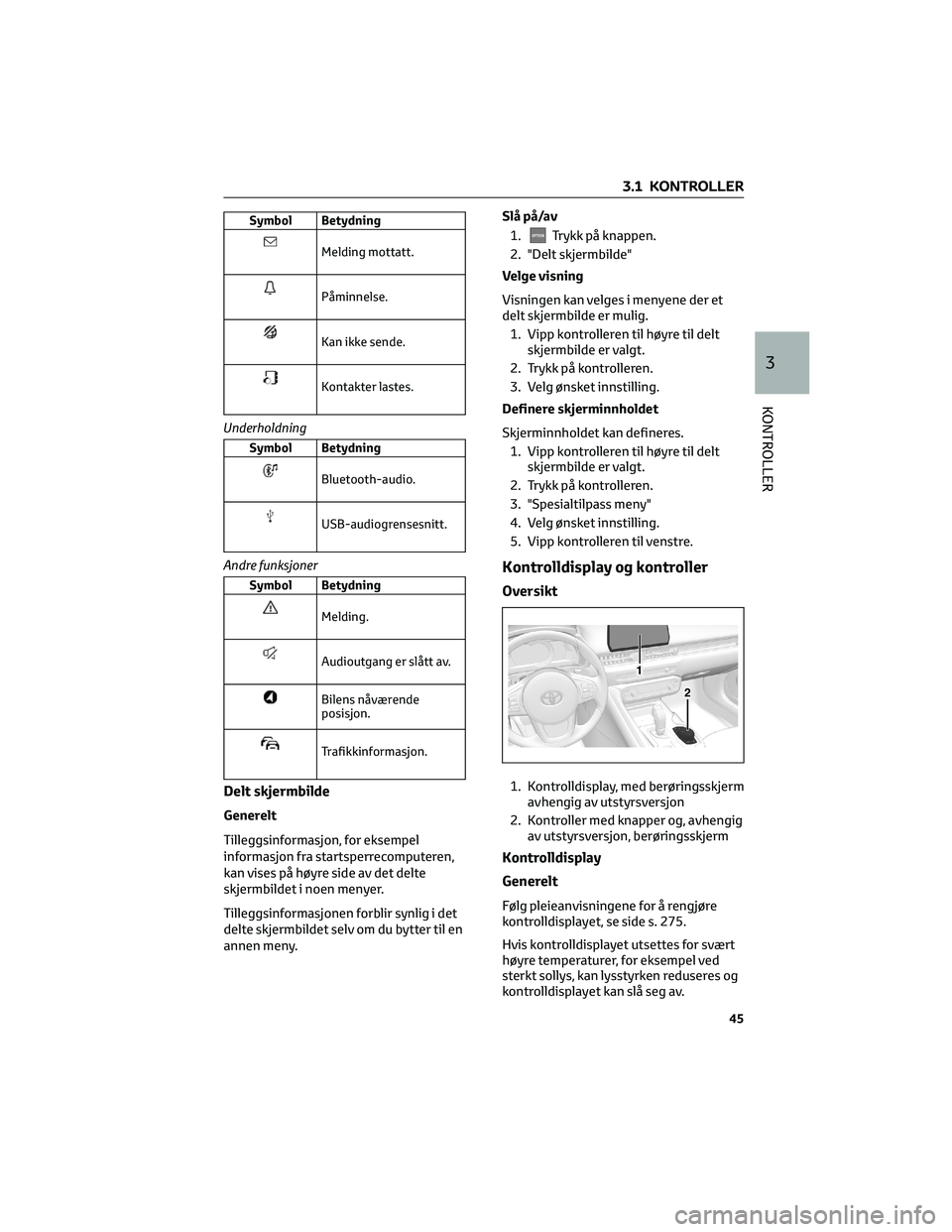
Symbol Betydning
Melding mottatt.
Påminnelse.
Kan ikke sende.
Kontakter lastes.
Underholdning
Symbol Betydning
Bluetooth-audio.
USB-audiogrensesnitt.
Andre funksjoner
Symbol Betydning
Melding.
Audioutgang er slått av.
Bilens nåværende
posisjon.
Trafikkinformasjon.
Delt skjermbilde
Generelt
Tilleggsinformasjon, for eksempel
informasjon fra startsperrecomputeren,
kan vises på høyre side av det delte
skjermbildet i noen menyer.
Tilleggsinformasjonen forblir synlig i det
delte skjermbildet selv om du bytter til en
annen meny.Slå på/av
1.
Trykk på knappen.
2. "Delt skjermbilde"
Velge visning
Visningen kan velges i menyene der et
delt skjermbilde er mulig.
1. Vipp kontrolleren til høyre til delt
skjermbilde er valgt.
2. Trykk på kontrolleren.
3. Velg ønsket innstilling.
Definere skjerminnholdet
Skjerminnholdet kan defineres.
1. Vipp kontrolleren til høyre til delt
skjermbilde er valgt.
2. Trykk på kontrolleren.
3. "Spesialtilpass meny"
4. Velg ønsket innstilling.
5. Vipp kontrolleren til venstre.
Kontrolldisplay og kontroller
Oversikt
1. Kontrolldisplay, med berøringsskjerm
avhengig av utstyrsversjon
2. Kontroller med knapper og, avhengig
av utstyrsversjon, berøringsskjerm
Kontrolldisplay
Generelt
Følg pleieanvisningene for å rengjøre
kontrolldisplayet, se side s. 275.
Hvis kontrolldisplayet utsettes for svært
høyre temperaturer, for eksempel ved
sterkt sollys, kan lysstyrken reduseres og
kontrolldisplayet kan slå seg av.
1
2
3.1 KONTROLLER
45
3
KONTROLLER
Page 62 of 402
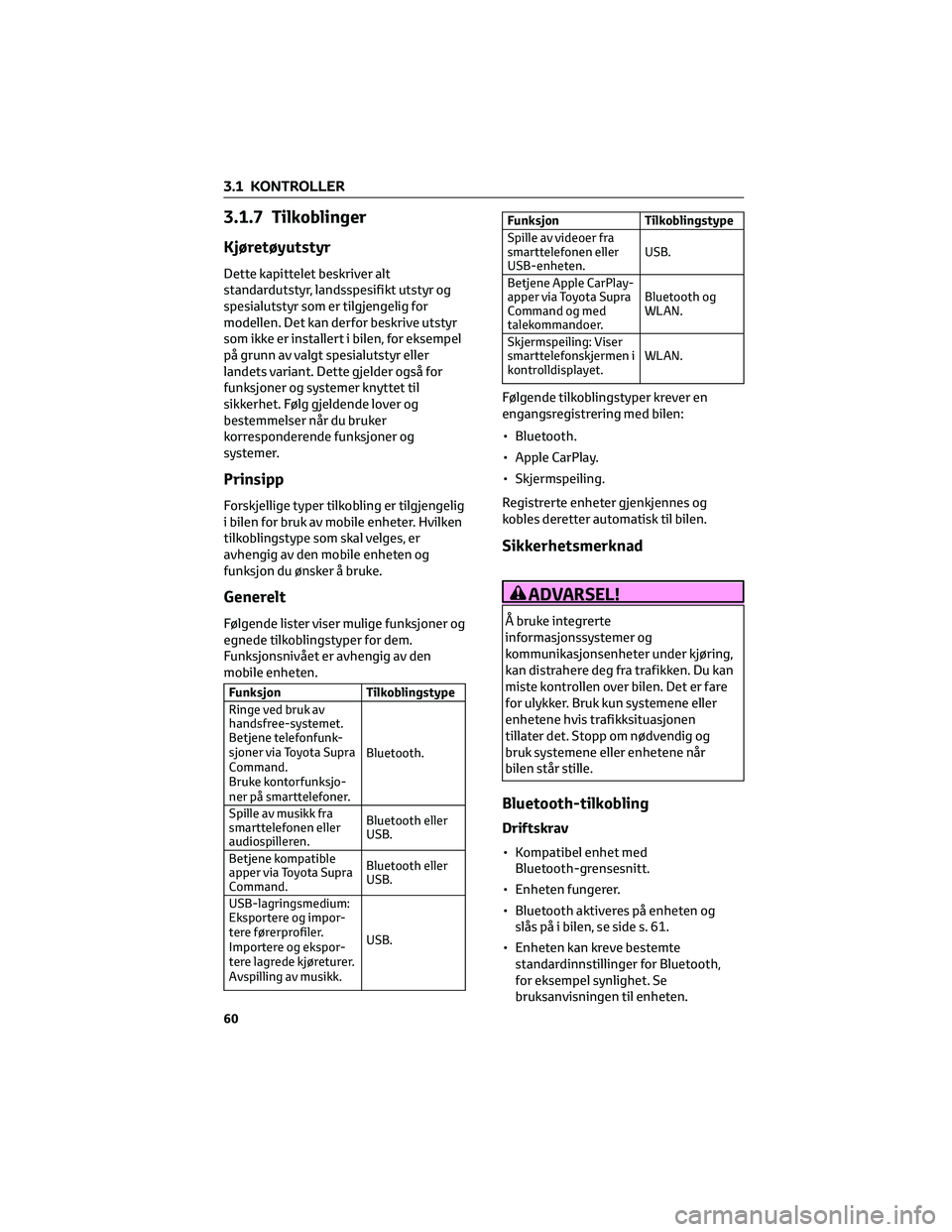
3.1.7 Tilkoblinger
Kjøretøyutstyr
Dette kapittelet beskriver alt
standardutstyr, landsspesifikt utstyr og
spesialutstyr som er tilgjengelig for
modellen. Det kan derfor beskrive utstyr
som ikke er installert i bilen, for eksempel
på grunn av valgt spesialutstyr eller
landets variant. Dette gjelder også for
funksjoner og systemer knyttet til
sikkerhet. Følg gjeldende lover og
bestemmelser når du bruker
korresponderende funksjoner og
systemer.
Prinsipp
Forskjellige typer tilkobling er tilgjengelig
i bilen for bruk av mobile enheter. Hvilken
tilkoblingstype som skal velges, er
avhengig av den mobile enheten og
funksjon du ønsker å bruke.
Generelt
Følgende lister viser mulige funksjoner og
egnede tilkoblingstyper for dem.
Funksjonsnivået er avhengig av den
mobile enheten.
Funksjon Tilkoblingstype
Ringe ved bruk av
handsfree-systemet.
Betjene telefonfunk-
sjoner via Toyota Supra
Command.
Bruke kontorfunksjo-
ner på smarttelefoner.Bluetooth.
Spille av musikk fra
smarttelefonen eller
audiospilleren.Bluetooth eller
USB.
Betjene kompatible
apper via Toyota Supra
Command.Bluetooth eller
USB.
USB-lagringsmedium:
Eksportere og impor-
tere førerprofiler.
Importere og ekspor-
tere lagrede kjøreturer.
Avspilling av musikk.USB.
Funksjon Tilkoblingstype
Spille av videoer fra
smarttelefonen eller
USB-enheten.USB.
Betjene Apple CarPlay-
apper via Toyota Supra
Command og med
talekommandoer.Bluetooth og
WLAN.
Skjermspeiling: Viser
smarttelefonskjermen i
kontrolldisplayet.WLAN.
Følgende tilkoblingstyper krever en
engangsregistrering med bilen:
• Bluetooth.
• Apple CarPlay.
• Skjermspeiling.
Registrerte enheter gjenkjennes og
kobles deretter automatisk til bilen.
Sikkerhetsmerknad
ADVARSEL!
Å bruke integrerte
informasjonssystemer og
kommunikasjonsenheter under kjøring,
kan distrahere deg fra trafikken. Du kan
miste kontrollen over bilen. Det er fare
for ulykker. Bruk kun systemene eller
enhetene hvis trafikksituasjonen
tillater det. Stopp om nødvendig og
bruk systemene eller enhetene når
bilen står stille.
Bluetooth-tilkobling
Driftskrav
• Kompatibel enhet med
Bluetooth-grensesnitt.
• Enheten fungerer.
• Bluetooth aktiveres på enheten og
slås på i bilen, se side s. 61.
• Enheten kan kreve bestemte
standardinnstillinger for Bluetooth,
for eksempel synlighet. Se
bruksanvisningen til enheten.
3.1 KONTROLLER
60
Page 63 of 402
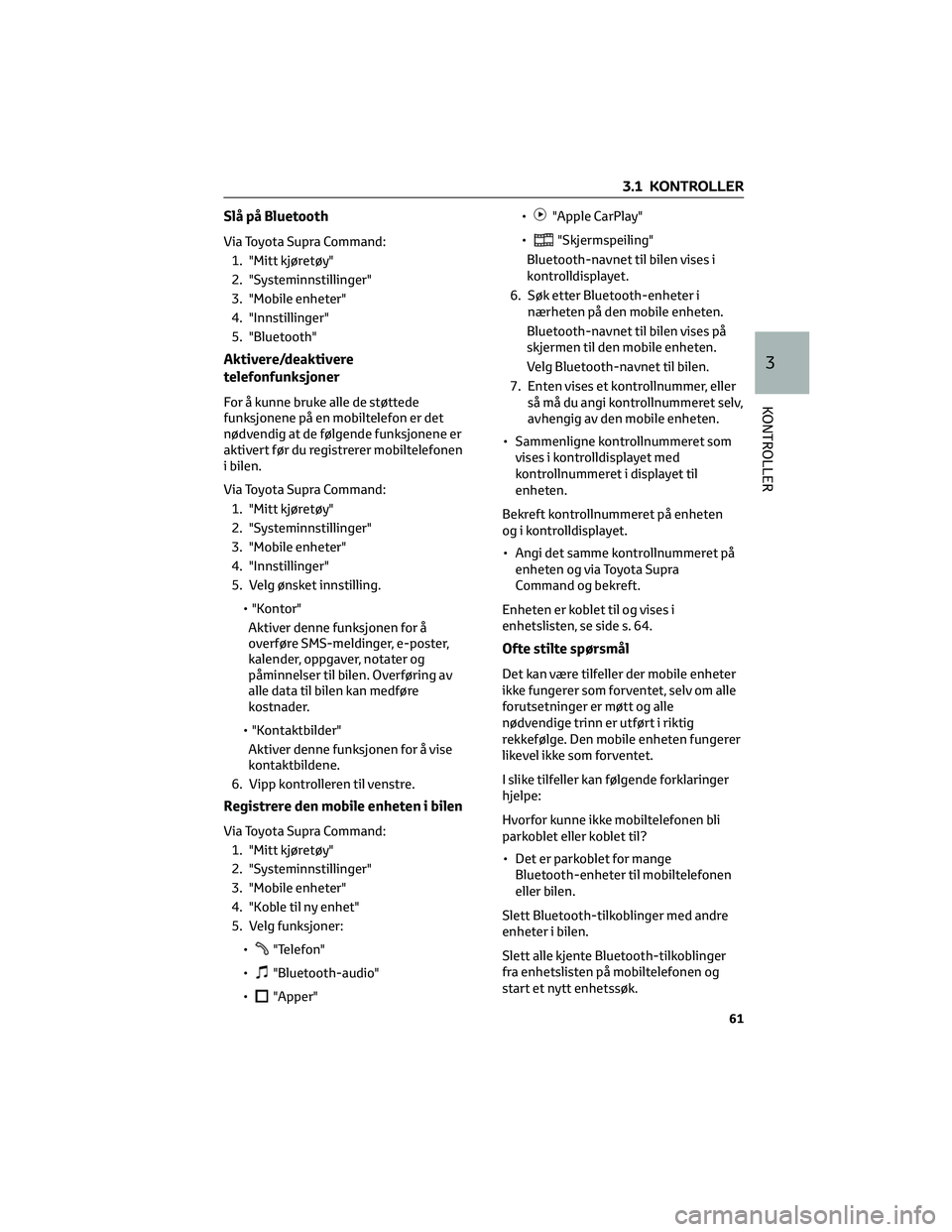
Slå på Bluetooth
Via Toyota Supra Command:
1. "Mitt kjøretøy"
2. "Systeminnstillinger"
3. "Mobile enheter"
4. "Innstillinger"
5. "Bluetooth"
Aktivere/deaktivere
telefonfunksjoner
For å kunne bruke alle de støttede
funksjonene på en mobiltelefon er det
nødvendig at de følgende funksjonene er
aktivert før du registrerer mobiltelefonen
i bilen.
Via Toyota Supra Command:
1. "Mitt kjøretøy"
2. "Systeminnstillinger"
3. "Mobile enheter"
4. "Innstillinger"
5. Velg ønsket innstilling.
• "Kontor"
Aktiver denne funksjonen for å
overføre SMS-meldinger, e-poster,
kalender, oppgaver, notater og
påminnelser til bilen. Overføring av
alle data til bilen kan medføre
kostnader.
• "Kontaktbilder"
Aktiver denne funksjonen for å vise
kontaktbildene.
6. Vipp kontrolleren til venstre.
Registrere den mobile enheten i bilen
Via Toyota Supra Command:
1. "Mitt kjøretøy"
2. "Systeminnstillinger"
3. "Mobile enheter"
4. "Koble til ny enhet"
5. Velg funksjoner:
•
"Telefon"
•
"Bluetooth-audio"
•
"Apper"•
"Apple CarPlay"
•
"Skjermspeiling"
Bluetooth-navnet til bilen vises i
kontrolldisplayet.
6. Søk etter Bluetooth-enheter i
nærheten på den mobile enheten.
Bluetooth-navnet til bilen vises på
skjermen til den mobile enheten.
Velg Bluetooth-navnet til bilen.
7. Enten vises et kontrollnummer, eller
så må du angi kontrollnummeret selv,
avhengig av den mobile enheten.
• Sammenligne kontrollnummeret som
vises i kontrolldisplayet med
kontrollnummeret i displayet til
enheten.
Bekreft kontrollnummeret på enheten
og i kontrolldisplayet.
• Angi det samme kontrollnummeret på
enheten og via Toyota Supra
Command og bekreft.
Enheten er koblet til og vises i
enhetslisten, se side s. 64.
Ofte stilte spørsmål
Det kan være tilfeller der mobile enheter
ikke fungerer som forventet, selv om alle
forutsetninger er møtt og alle
nødvendige trinn er utført i riktig
rekkefølge. Den mobile enheten fungerer
likevel ikke som forventet.
I slike tilfeller kan følgende forklaringer
hjelpe:
Hvorfor kunne ikke mobiltelefonen bli
parkoblet eller koblet til?
• Det er parkoblet for mange
Bluetooth-enheter til mobiltelefonen
eller bilen.
Slett Bluetooth-tilkoblinger med andre
enheter i bilen.
Slett alle kjente Bluetooth-tilkoblinger
fra enhetslisten på mobiltelefonen og
start et nytt enhetssøk.
3.1 KONTROLLER
61
3
KONTROLLER
Page 64 of 402
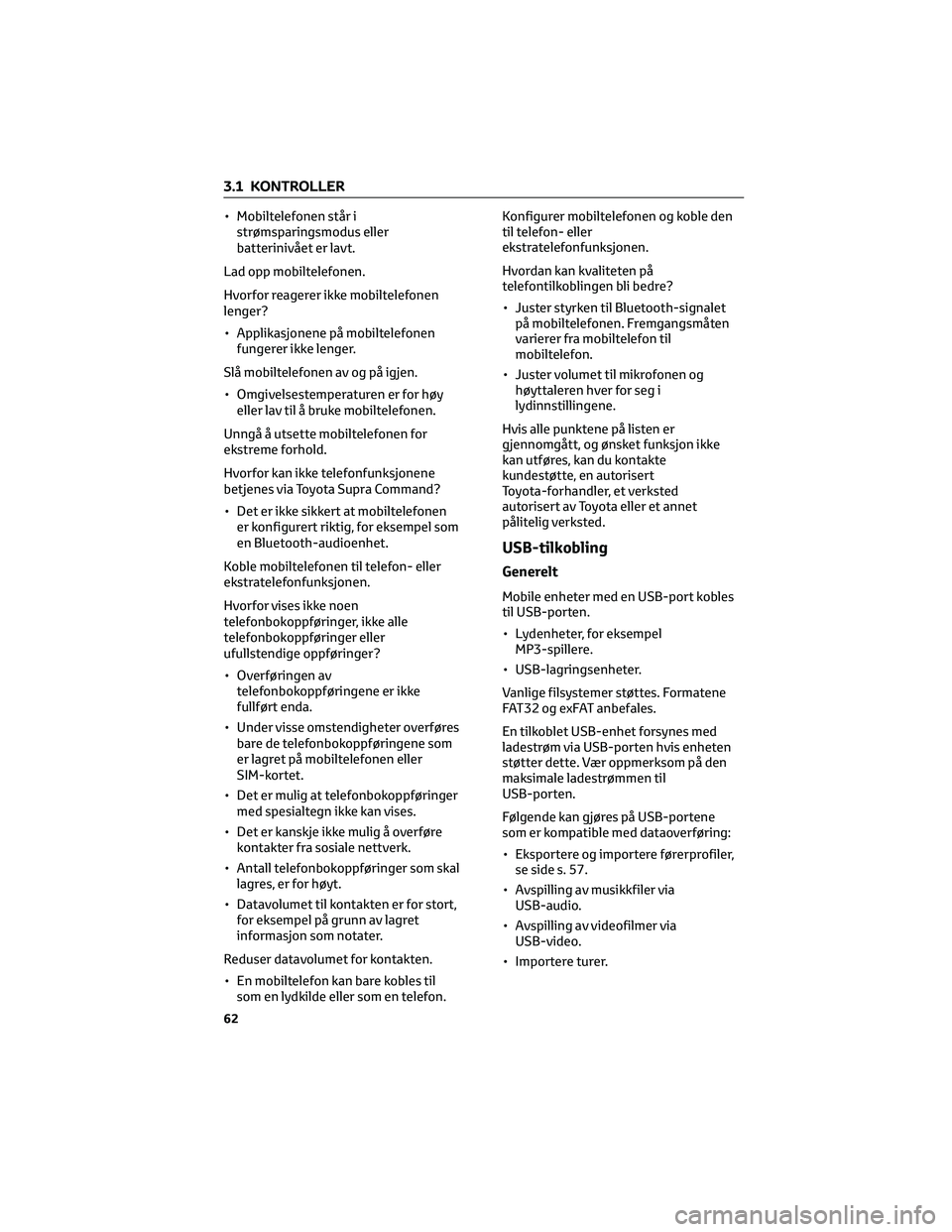
• Mobiltelefonen står i
strømsparingsmodus eller
batterinivået er lavt.
Lad opp mobiltelefonen.
Hvorfor reagerer ikke mobiltelefonen
lenger?
• Applikasjonene på mobiltelefonen
fungerer ikke lenger.
Slå mobiltelefonen av og på igjen.
• Omgivelsestemperaturen er for høy
eller lav til å bruke mobiltelefonen.
Unngå å utsette mobiltelefonen for
ekstreme forhold.
Hvorfor kan ikke telefonfunksjonene
betjenes via Toyota Supra Command?
• Det er ikke sikkert at mobiltelefonen
er konfigurert riktig, for eksempel som
en Bluetooth-audioenhet.
Koble mobiltelefonen til telefon- eller
ekstratelefonfunksjonen.
Hvorfor vises ikke noen
telefonbokoppføringer, ikke alle
telefonbokoppføringer eller
ufullstendige oppføringer?
• Overføringen av
telefonbokoppføringene er ikke
fullført enda.
• Under visse omstendigheter overføres
bare de telefonbokoppføringene som
er lagret på mobiltelefonen eller
SIM-kortet.
• Det er mulig at telefonbokoppføringer
med spesialtegn ikke kan vises.
• Det er kanskje ikke mulig å overføre
kontakter fra sosiale nettverk.
• Antall telefonbokoppføringer som skal
lagres, er for høyt.
• Datavolumet til kontakten er for stort,
for eksempel på grunn av lagret
informasjon som notater.
Reduser datavolumet for kontakten.
• En mobiltelefon kan bare kobles til
som en lydkilde eller som en telefon.Konfigurer mobiltelefonen og koble den
til telefon- eller
ekstratelefonfunksjonen.
Hvordan kan kvaliteten på
telefontilkoblingen bli bedre?
• Juster styrken til Bluetooth-signalet
på mobiltelefonen. Fremgangsmåten
varierer fra mobiltelefon til
mobiltelefon.
• Juster volumet til mikrofonen og
høyttaleren hver for seg i
lydinnstillingene.
Hvis alle punktene på listen er
gjennomgått, og ønsket funksjon ikke
kan utføres, kan du kontakte
kundestøtte, en autorisert
Toyota-forhandler, et verksted
autorisert av Toyota eller et annet
pålitelig verksted.
USB-tilkobling
Generelt
Mobile enheter med en USB-port kobles
til USB-porten.
• Lydenheter, for eksempel
MP3-spillere.
• USB-lagringsenheter.
Vanlige filsystemer støttes. Formatene
FAT32 og exFAT anbefales.
En tilkoblet USB-enhet forsynes med
ladestrøm via USB-porten hvis enheten
støtter dette. Vær oppmerksom på den
maksimale ladestrømmen til
USB-porten.
Følgende kan gjøres på USB-portene
som er kompatible med dataoverføring:
• Eksportere og importere førerprofiler,
se side s. 57.
• Avspilling av musikkfiler via
USB-audio.
• Avspilling av videofilmer via
USB-video.
• Importere turer.
3.1 KONTROLLER
62
Page 65 of 402
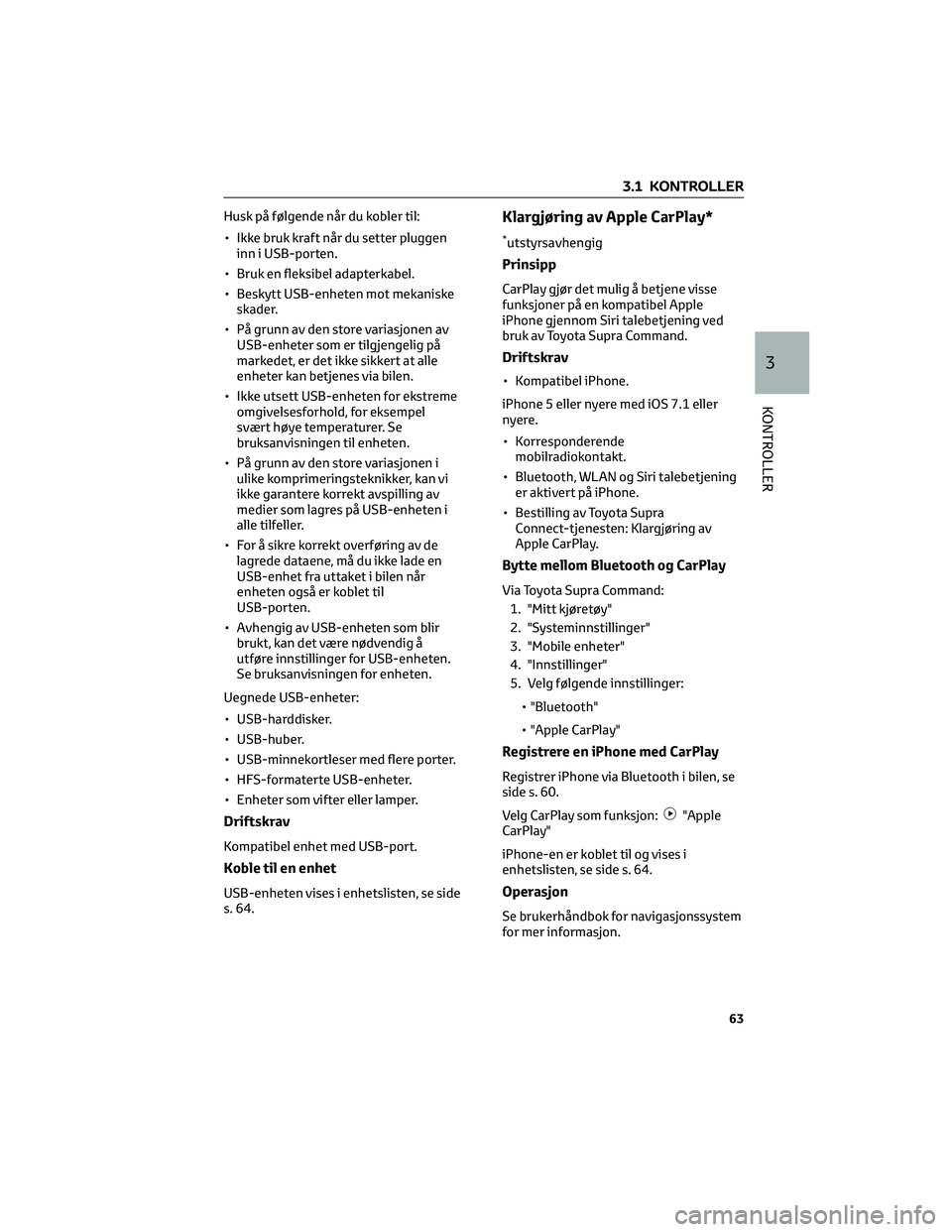
Husk på følgende når du kobler til:
• Ikke bruk kraft når du setter pluggen
inn i USB-porten.
• Bruk en fleksibel adapterkabel.
• Beskytt USB-enheten mot mekaniske
skader.
• På grunn av den store variasjonen av
USB-enheter som er tilgjengelig på
markedet, er det ikke sikkert at alle
enheter kan betjenes via bilen.
• Ikke utsett USB-enheten for ekstreme
omgivelsesforhold, for eksempel
svært høye temperaturer. Se
bruksanvisningen til enheten.
• På grunn av den store variasjonen i
ulike komprimeringsteknikker, kan vi
ikke garantere korrekt avspilling av
medier som lagres på USB-enheten i
alle tilfeller.
• For å sikre korrekt overføring av de
lagrede dataene, må du ikke lade en
USB-enhet fra uttaket i bilen når
enheten også er koblet til
USB-porten.
• Avhengig av USB-enheten som blir
brukt, kan det være nødvendig å
utføre innstillinger for USB-enheten.
Se bruksanvisningen for enheten.
Uegnede USB-enheter:
• USB-harddisker.
• USB-huber.
• USB-minnekortleser med flere porter.
• HFS-formaterte USB-enheter.
• Enheter som vifter eller lamper.
Driftskrav
Kompatibel enhet med USB-port.
Koble til en enhet
USB-enheten vises i enhetslisten, se side
s. 64.
Klargjøring av Apple CarPlay*
*utstyrsavhengig
Prinsipp
CarPlay gjør det mulig å betjene visse
funksjoner på en kompatibel Apple
iPhone gjennom Siri talebetjening ved
bruk av Toyota Supra Command.
Driftskrav
• Kompatibel iPhone.
iPhone 5 eller nyere med iOS 7.1 eller
nyere.
• Korresponderende
mobilradiokontakt.
• Bluetooth, WLAN og Siri talebetjening
er aktivert på iPhone.
• Bestilling av Toyota Supra
Connect-tjenesten: Klargjøring av
Apple CarPlay.
Bytte mellom Bluetooth og CarPlay
Via Toyota Supra Command:
1. "Mitt kjøretøy"
2. "Systeminnstillinger"
3. "Mobile enheter"
4. "Innstillinger"
5. Velg følgende innstillinger:
• "Bluetooth"
• "Apple CarPlay"
Registrere en iPhone med CarPlay
Registrer iPhone via Bluetooth i bilen, se
side s. 60.
Velg CarPlay som funksjon:
"Apple
CarPlay"
iPhone-en er koblet til og vises i
enhetslisten, se side s. 64.
Operasjon
Se brukerhåndbok for navigasjonssystem
for mer informasjon.
3.1 KONTROLLER
63
3
KONTROLLER
Page 66 of 402
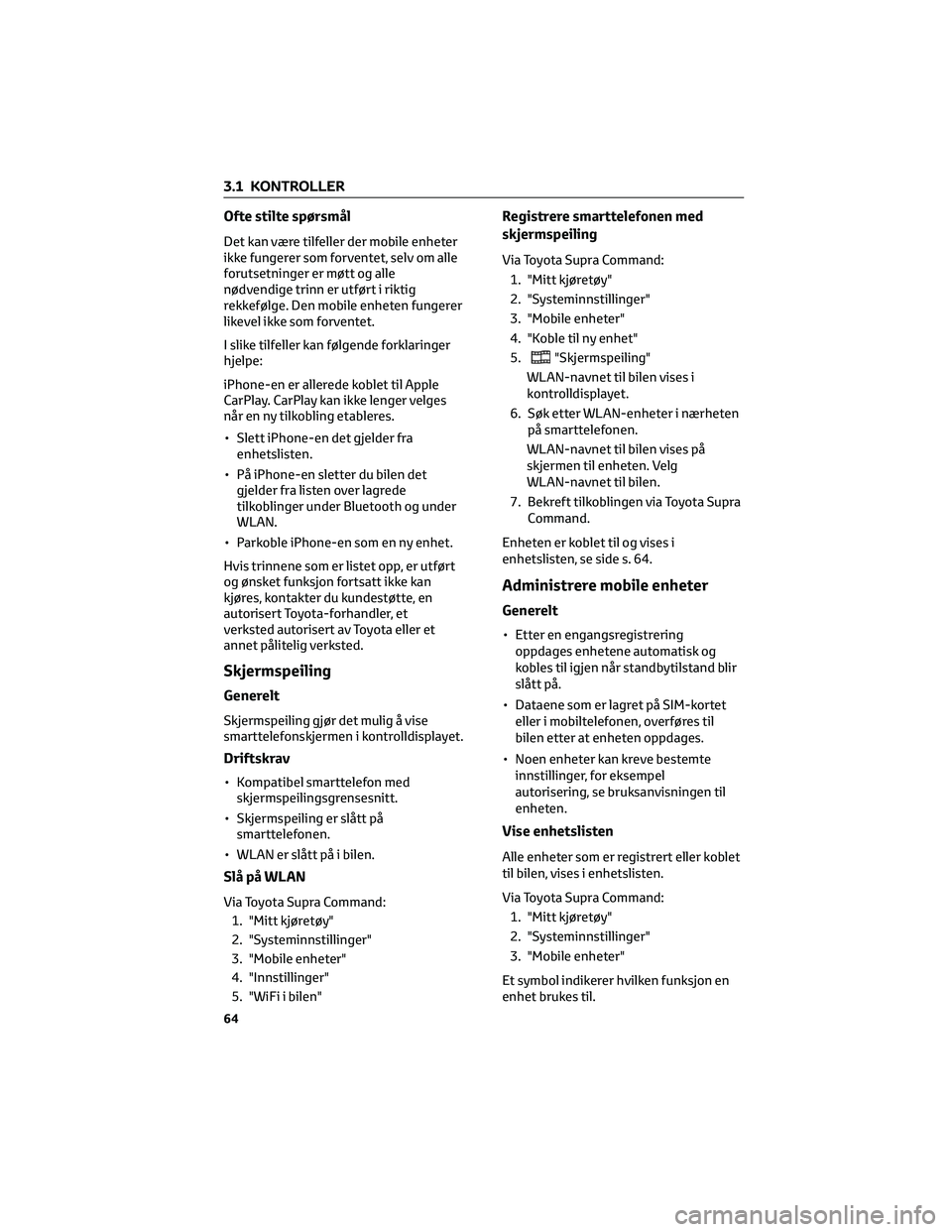
Ofte stilte spørsmål
Det kan være tilfeller der mobile enheter
ikke fungerer som forventet, selv om alle
forutsetninger er møtt og alle
nødvendige trinn er utført i riktig
rekkefølge. Den mobile enheten fungerer
likevel ikke som forventet.
I slike tilfeller kan følgende forklaringer
hjelpe:
iPhone-en er allerede koblet til Apple
CarPlay. CarPlay kan ikke lenger velges
når en ny tilkobling etableres.
• Slett iPhone-en det gjelder fra
enhetslisten.
• På iPhone-en sletter du bilen det
gjelder fra listen over lagrede
tilkoblinger under Bluetooth og under
WLAN.
• Parkoble iPhone-en som en ny enhet.
Hvis trinnene som er listet opp, er utført
og ønsket funksjon fortsatt ikke kan
kjøres, kontakter du kundestøtte, en
autorisert Toyota-forhandler, et
verksted autorisert av Toyota eller et
annet pålitelig verksted.
Skjermspeiling
Generelt
Skjermspeiling gjør det mulig å vise
smarttelefonskjermen i kontrolldisplayet.
Driftskrav
• Kompatibel smarttelefon med
skjermspeilingsgrensesnitt.
• Skjermspeiling er slått på
smarttelefonen.
• WLAN er slått på i bilen.
Slå på WLAN
Via Toyota Supra Command:
1. "Mitt kjøretøy"
2. "Systeminnstillinger"
3. "Mobile enheter"
4. "Innstillinger"
5. "WiFi i bilen"
Registrere smarttelefonen med
skjermspeiling
Via Toyota Supra Command:
1. "Mitt kjøretøy"
2. "Systeminnstillinger"
3. "Mobile enheter"
4. "Koble til ny enhet"
5.
"Skjermspeiling"
WLAN-navnet til bilen vises i
kontrolldisplayet.
6. Søk etter WLAN-enheter i nærheten
på smarttelefonen.
WLAN-navnet til bilen vises på
skjermen til enheten. Velg
WLAN-navnet til bilen.
7. Bekreft tilkoblingen via Toyota Supra
Command.
Enheten er koblet til og vises i
enhetslisten, se side s. 64.
Administrere mobile enheter
Generelt
• Etter en engangsregistrering
oppdages enhetene automatisk og
kobles til igjen når standbytilstand blir
slått på.
• Dataene som er lagret på SIM-kortet
eller i mobiltelefonen, overføres til
bilen etter at enheten oppdages.
• Noen enheter kan kreve bestemte
innstillinger, for eksempel
autorisering, se bruksanvisningen til
enheten.
Vise enhetslisten
Alle enheter som er registrert eller koblet
til bilen, vises i enhetslisten.
Via Toyota Supra Command:
1. "Mitt kjøretøy"
2. "Systeminnstillinger"
3. "Mobile enheter"
Et symbol indikerer hvilken funksjon en
enhet brukes til.
3.1 KONTROLLER
64
Page 67 of 402
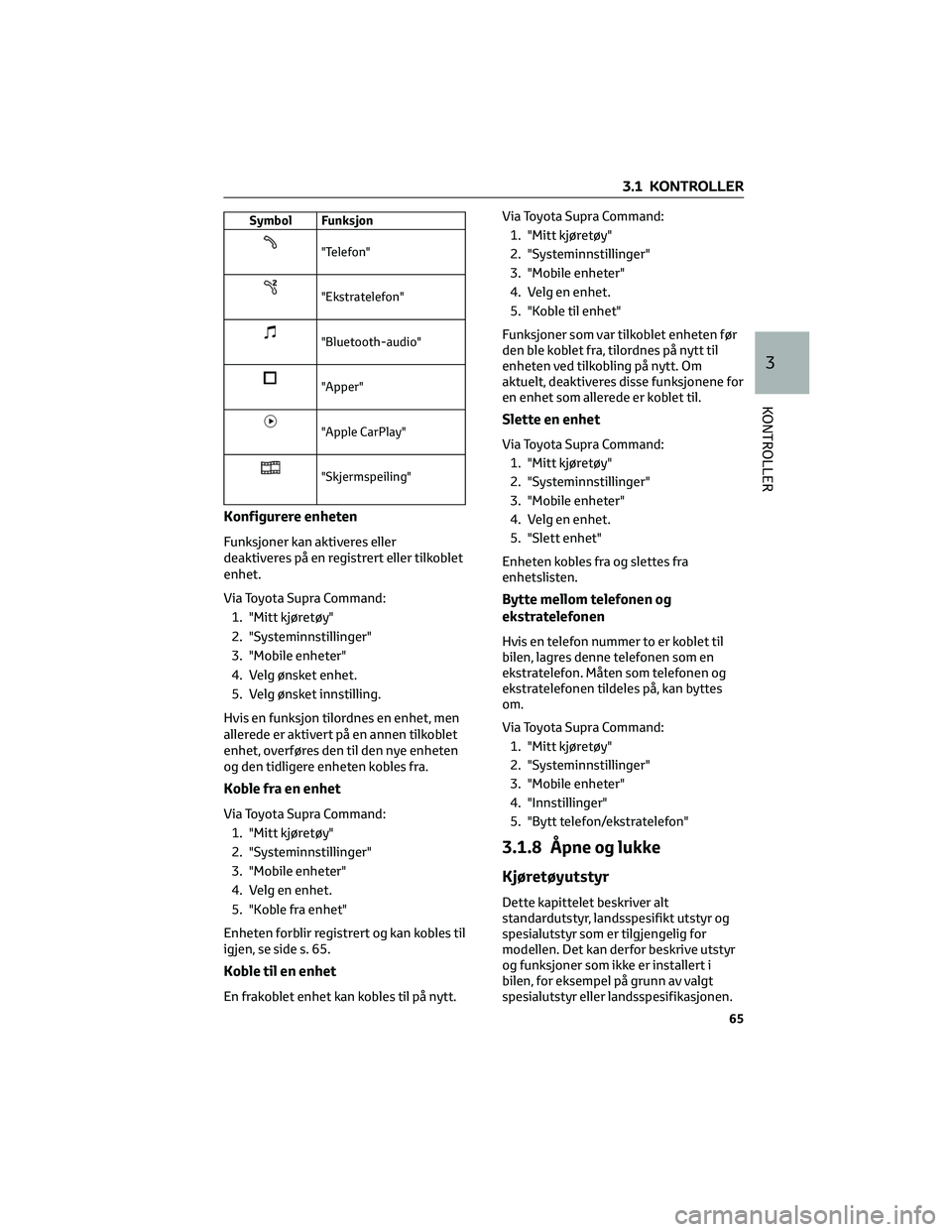
Symbol Funksjon
"Telefon"
"Ekstratelefon"
"Bluetooth-audio"
"Apper"
"Apple CarPlay"
"Skjermspeiling"
Konfigurere enheten
Funksjoner kan aktiveres eller
deaktiveres på en registrert eller tilkoblet
enhet.
Via Toyota Supra Command:
1. "Mitt kjøretøy"
2. "Systeminnstillinger"
3. "Mobile enheter"
4. Velg ønsket enhet.
5. Velg ønsket innstilling.
Hvis en funksjon tilordnes en enhet, men
allerede er aktivert på en annen tilkoblet
enhet, overføres den til den nye enheten
og den tidligere enheten kobles fra.
Koble fra en enhet
Via Toyota Supra Command:
1. "Mitt kjøretøy"
2. "Systeminnstillinger"
3. "Mobile enheter"
4. Velg en enhet.
5. "Koble fra enhet"
Enheten forblir registrert og kan kobles til
igjen, se side s. 65.
Koble til en enhet
En frakoblet enhet kan kobles til på nytt.Via Toyota Supra Command:
1. "Mitt kjøretøy"
2. "Systeminnstillinger"
3. "Mobile enheter"
4. Velg en enhet.
5. "Koble til enhet"
Funksjoner som var tilkoblet enheten før
den ble koblet fra, tilordnes på nytt til
enheten ved tilkobling på nytt. Om
aktuelt, deaktiveres disse funksjonene for
en enhet som allerede er koblet til.
Slette en enhet
Via Toyota Supra Command:
1. "Mitt kjøretøy"
2. "Systeminnstillinger"
3. "Mobile enheter"
4. Velg en enhet.
5. "Slett enhet"
Enheten kobles fra og slettes fra
enhetslisten.
Bytte mellom telefonen og
ekstratelefonen
Hvis en telefon nummer to er koblet til
bilen, lagres denne telefonen som en
ekstratelefon. Måten som telefonen og
ekstratelefonen tildeles på, kan byttes
om.
Via Toyota Supra Command:
1. "Mitt kjøretøy"
2. "Systeminnstillinger"
3. "Mobile enheter"
4. "Innstillinger"
5. "Bytt telefon/ekstratelefon"
3.1.8 Åpne og lukke
Kjøretøyutstyr
Dette kapittelet beskriver alt
standardutstyr, landsspesifikt utstyr og
spesialutstyr som er tilgjengelig for
modellen. Det kan derfor beskrive utstyr
og funksjoner som ikke er installert i
bilen, for eksempel på grunn av valgt
spesialutstyr eller landsspesifikasjonen.
3.1 KONTROLLER
65
3
KONTROLLER
Page 396 of 402
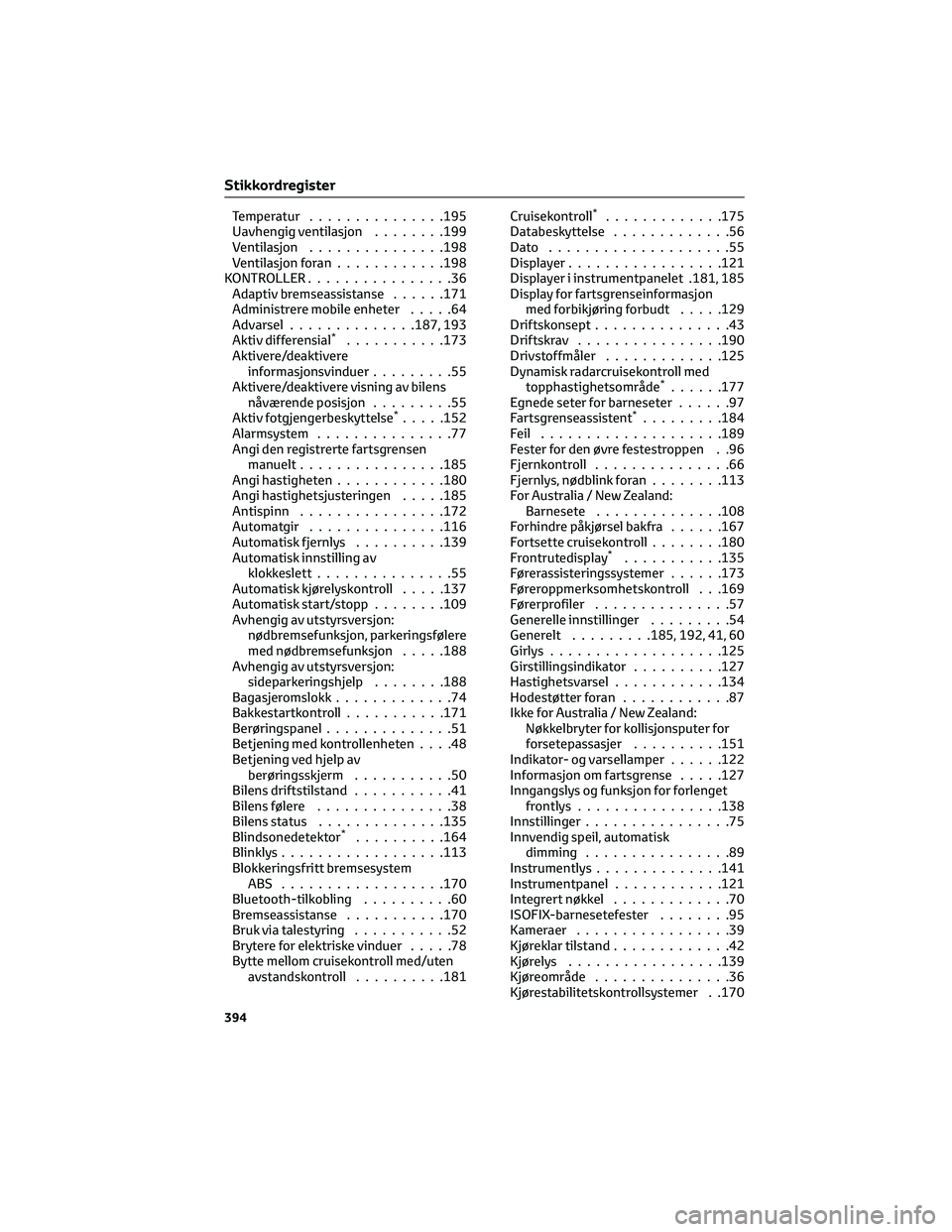
Temperatur...............195
Uavhengig ventilasjon........199
Ventilasjon...............198
Ventilasjon foran............198
KONTROLLER................36
Adaptiv bremseassistanse......171
Administrere mobile enheter.....64
Advarsel..............187, 193
Aktiv differensial
*...........173
Aktivere/deaktivere
informasjonsvinduer.........55
Aktivere/deaktivere visning av bilens
nåværende posisjon.........55
Aktiv fotgjengerbeskyttelse
*.....152
Alarmsystem...............77
Angi den registrerte fartsgrensen
manuelt................185
Angi hastigheten............180
Angi hastighetsjusteringen.....185
Antispinn................172
Automatgir...............116
Automatisk fjernlys..........139
Automatisk innstilling av
klokkeslett...............55
Automatisk kjørelyskontroll.....137
Automatisk start/stopp........109
Avhengig av utstyrsversjon:
nødbremsefunksjon, parkeringsfølere
med nødbremsefunksjon.....188
Avhengig av utstyrsversjon:
sideparkeringshjelp........188
Bagasjeromslokk.............74
Bakkestartkontroll...........171
Berøringspanel..............51
Betjening med kontrollenheten....48
Betjening ved hjelp av
berøringsskjerm...........50
Bilens driftstilstand...........41
Bilens følere...............38
Bilens status..............135
Blindsonedetektor
*..........164
Blinklys..................113
Blokkeringsfritt bremsesystem
ABS ..................170
Bluetooth-tilkobling..........60
Bremseassistanse...........170
Bruk via talestyring...........52
Brytere for elektriske vinduer.....78
Bytte mellom cruisekontroll med/uten
avstandskontroll..........181Cruisekontroll
*.............175
Databeskyttelse.............56
Dato ....................55
Displayer.................121
Displayer i instrumentpanelet .181, 185
Display for fartsgrenseinformasjon
med forbikjøring forbudt.....129
Driftskonsept...............43
Driftskrav................190
Drivstoffmåler.............125
Dynamisk radarcruisekontroll med
topphastighetsområde
*......177
Egnede seter for barneseter......97
Fartsgrenseassistent
*.........184
Feil ....................189
Fester for den øvre festestroppen . .96
Fjernkontroll...............66
Fjernlys, nødblink foran........113
For Australia / New Zealand:
Barnesete..............108
Forhindre påkjørsel bakfra......167
Fortsette cruisekontroll........180
Frontrutedisplay
*...........135
Førerassisteringssystemer......173
Føreroppmerksomhetskontroll . . .169
Førerprofiler...............57
Generelle innstillinger.........54
Generelt.........185, 192, 41, 60
Girlys...................125
Girstillingsindikator..........127
Hastighetsvarsel............134
Hodestøtter foran............87
Ikke for Australia / New Zealand:
Nøkkelbryter for kollisjonsputer for
forsetepassasjer..........151
Indikator- og varsellamper......122
Informasjon om fartsgrense.....127
Inngangslys og funksjon for forlenget
frontlys................138
Innstillinger................75
Innvendig speil, automatisk
dimming................89
Instrumentlys..............141
Instrumentpanel............121
Integrert nøkkel.............70
ISOFIX-barnesetefester........95
Kameraer.................39
Kjøreklar tilstand.............42
Kjørelys.................139
Kjøreområde...............36
Kjørestabilitetskontrollsystemer . .170
Stikkordregister
394